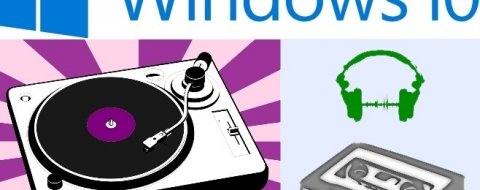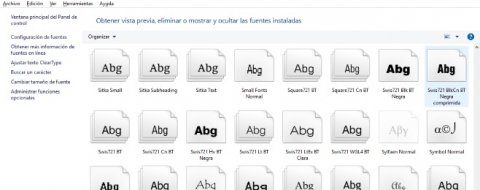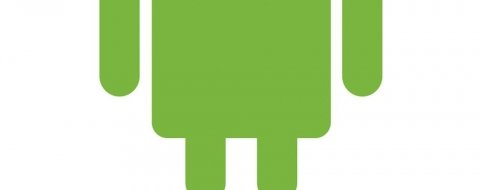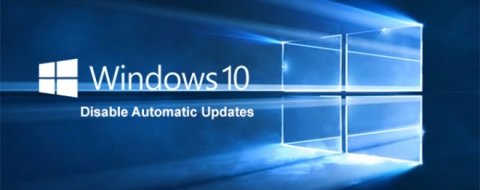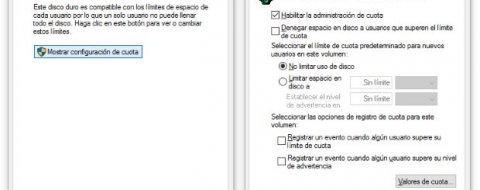Si tienes un equipo limitado en potencia (sobre todo en cuanto a gráficos se refiere), puedes mejorar fácilmente su rendimiento desactivando las animaciones de Windows 10. Esta serie de acciones son muy vistosas y dotan al sistema de una apariencia muy moderna, pero también afectan a la fluidez general y puede que ralenticen tu PC.
Para desactivar las animaciones de Windows 10, todo lo que tienes que hacer es pinchar con el botón derecho del ratón sobre el botón de Windows y entrar en Sistema. Desde ahí, dirígete a Configuración avanzada del sistema y, en la pestaña de Opciones avanzadas selecciona Rendimiento > Configuración.
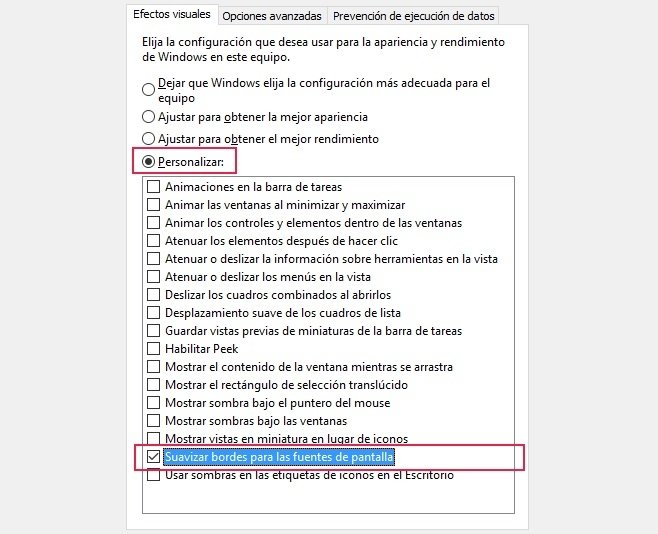 Desactivar_Animaciones
Desactivar_Animaciones
Por lo general, el propio Windows se encargará de adaptar la experiencia de uso al hardware de tu ordenador, pero si notas que no todo va tan fluido como desearías, en la pestaña de Efectos visuales dispones de distintas opciones. Por ejemplo, si escoges Ajustar para obtener la mejor apariencia, todas las animaciones estarán activadas por defecto y se aprovechará al máximo toda la potencia de tu PC, mientras que si optas por Ajustar para obtener el mejor rendimiento, se desactivarán todas las animaciones (ideal para los equipos menos potentes y con menos recursos).
Recomendación: no deshabilites el suavizado de bordes para las fuentes de pantalla
No obstante, lo más conveniente es personalizar qué efectos se aplicarán en Windows. En concreto, existe uno que incluso en el caso más restrictivo conviene dejarlo activado: se trata del campo Suavizar bordes para las fuentes de pantalla. Gracias a esta opción, no tendrás dificultades para leer las letras en el monitor, sobre todo las más pequeñas, ya que el suavizado optimiza su visionado.
Este proceso es plenamente reversible, con lo que si ves que has desactivado alguna animación que echas de menos, lo mejor es volver a realizar estos pasos y activar la casilla pertinente, hasta que todo esté a tu gusto y hayas dado con el equilibrio perfecto entre rendimiento y apariencia.